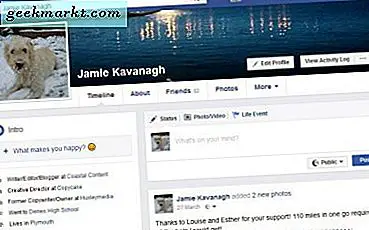IPhone của bạn đi kèm với một bộ giới hạn âm lượng có thể quản lý âm thanh phát ra tối đa của điện thoại. Tuy nhiên, mở cài đặt giới hạn âm lượng không phải là cách duy nhất để tối đa hóa đầu ra âm thanh của iPhone. Có một cài đặt ẩn trong ứng dụng Âm nhạc được gọi là 'Kiểm tra âm thanh' cho phép bạn sử dụng toàn bộ sức mạnh của loa iPhone, EarPods, AirPods hoặc thậm chí là loa Bluetooth.
Kiểm tra âm thanh sử dụng dữ liệu bài hát được iTunes quét và lưu trữ, chủ yếu bao gồm âm lượng phát lại của tệp gốc. Trong khi cài đặt ‘Kiểm tra âm thanh’ được BẬT, cài đặt này sẽ điều chỉnh và giới hạn âm lượng của tất cả các bài hát trên thiết bị của bạn ở cùng một mức, do đó ảnh hưởng đến đầu ra âm thanh trong hầu hết các trường hợp. Dưới đây là cách cải thiện âm thanh phát ra trên thiết bị của bạn.
Tăng cường đầu ra âm thanh của iPhone của bạn
Bước 1
Đi tới ứng dụng cài đặt trên iPhone của bạn để quản lý cài đặt ứng dụng Nhạc.
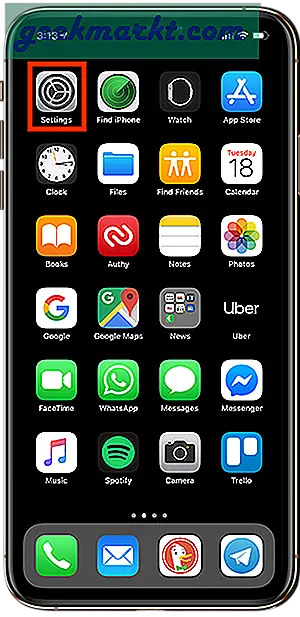
Bước 2
Tìm ứng dụng Nhạc và mở nó để xem cài đặt ứng dụng.
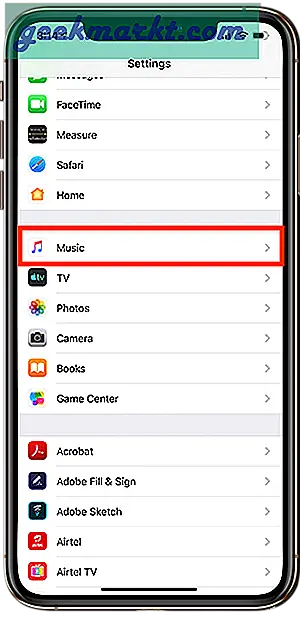
Bước 3
Sau khi bạn ở trong cài đặt ứng dụng Âm nhạc, hãy cuộn xuống để tìm tab 'Kiểm tra âm thanh' và TẮT nó.
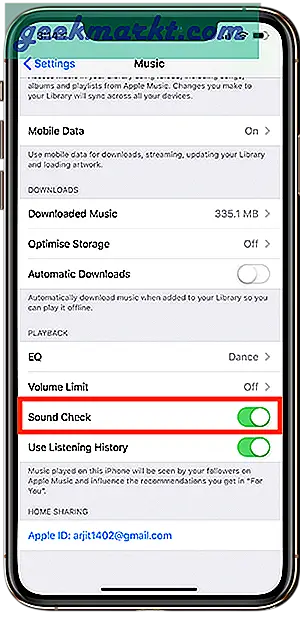
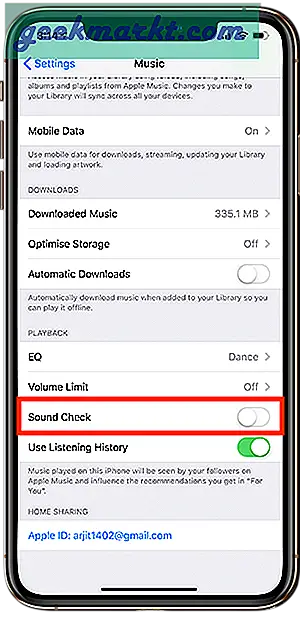
Mẹo thưởng:
iPhone có bộ chỉnh âm tích hợp trong cài đặt ứng dụng âm nhạc với nhiều tùy chọn cài sẵn. Việc phát bằng các tùy chọn bộ chỉnh âm cũng ảnh hưởng đến đầu ra âm thanh của thiết bị. Dưới đây là cách đạt được sản lượng tối đa thông qua cài đặt EQ.
Bước 4
Khi ở trong cài đặt ứng dụng Âm nhạc, hãy nhấn vào EQ. (Cài đặt> Nhạc> EQ)
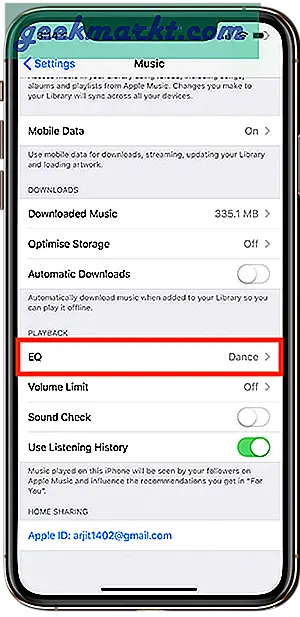
Bước 5
Cuộn xuống và chọn cài đặt trước ‘Đêm muộn’ từ các tùy chọn có sẵn. Giá trị đặt trước này là lớn nhất và mang lại âm thanh đầu ra tối đa cho âm nhạc của bạn hoặc ít nhất nó đã làm được cho chúng tôi, nó đã được thử và kiểm tra.
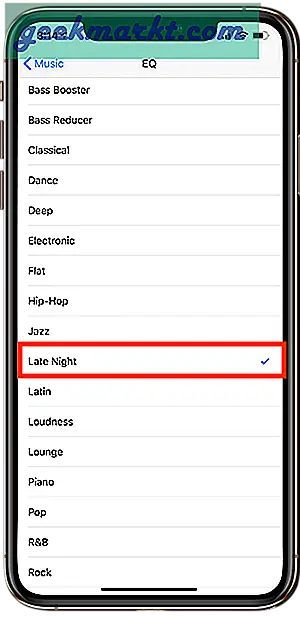
Tăng cường đầu ra âm thanh của iPhone của bạn
Các phương pháp ‘Kiểm tra âm thanh’ và cài đặt EQ trên iPhone của bạn sẽ mang lại công suất tối đa của âm thanh phát ra. Nếu bạn vẫn cảm thấy có sự khác biệt đáng kể trong đầu ra âm thanh của thiết bị khi so sánh với thiết bị khác, bạn nên kiểm tra cài đặt giới hạn âm lượng cơ bản trong Cài đặt> Nhạc> Giới hạn âm lượngvà đặt soundbar ở mức tối đa.
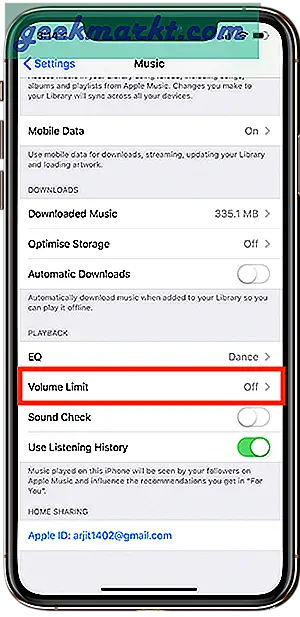
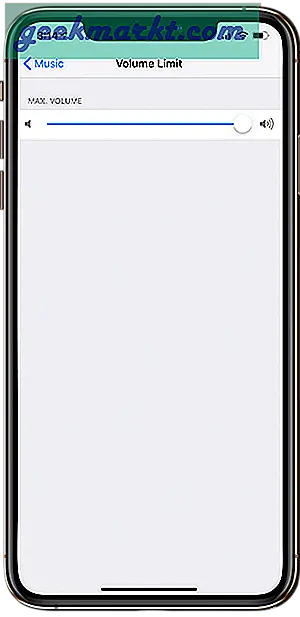
Đó là tất cả những gì có thể được thực hiện thông qua cài đặt hệ điều hành, bây giờ đừng mong đợi một rạp hát gia đình ra khỏi đó. Hãy tiếp tục, dùng thử và cho tôi biết kinh nghiệm của bạn trong phần bình luận bên dưới.